Bagaimana cara memperbaiki kesalahan Minecraft OpenGL di Windows 10?
Diterbitkan: 2020-04-21Sebagian besar game PC dikembangkan dengan fitur yang meningkatkan kinerja dan efisiensinya. Untuk Minecraft, OpenGL bertanggung jawab untuk mengurangi beban rendering pada sistem, mencoba membuat game berjalan lebih cepat dan lancar di komputer. Ini menginstruksikan GPU untuk menghindari rendering apa pun yang tidak terlihat langsung oleh pemain. Tentu saja, tradeoff di sini adalah sementara GPU bekerja lebih sedikit, CPU melakukan pekerjaan berat.
Perlu dicatat bahwa OpenGL diaktifkan secara default. Jadi, sangat umum bagi pemain untuk mengalami kesalahan OpenGL saat bermain Minecraft. Sebagian besar waktu, masalah yang terkait dengan fitur ini berkaitan dengan modul dan variabel pihak ketiga yang berjalan secara bersamaan. Jika Anda mengalami masalah yang sama, jangan khawatir karena kami akan mengajari Anda cara memperbaiki OpenGL saat bermain Minecraft.
Apa Penyebab Kesalahan OpenGL di Minecraft?
- Driver kartu grafis yang rusak, hilang, atau rusak
- Shader yang rusak atau rusak
- File Java yang tidak terinstal dengan benar atau tidak lengkap
Salah satu atau semua masalah ini dapat menyebabkan kesalahan OpenGL muncul. Sekarang, jika Anda ingin tahu cara memperbaiki kesalahan OpenGL yang bertahan di PC Anda, ikuti instruksi yang akan kami bagikan dalam panduan ini. Kami telah menyertakan beberapa solusi untuk Anda coba.
Solusi 1: Memperbarui Driver Kartu Grafis Anda
Sebagian besar waktu, kesalahan OpenGL menunjukkan kembali ke driver kartu grafis yang usang atau rusak. Dalam hal ini, solusi terbaik adalah memperbarui driver kartu video Anda. Sekarang, ada tiga cara yang dapat Anda lakukan:
- Memperbarui Driver Kartu Grafis melalui Device Manager
- Mengunduh Driver Kartu Video dari Situs Web Produsen
- Menggunakan Fitur Sekali Klik dari Auslogics Driver Updater
Memperbarui Driver Kartu Grafis melalui Device Manager
- Buka bilah tugas Anda, lalu klik kanan ikon Windows.
- Pilih Pengelola Perangkat dari daftar.
- Setelah Device Manager aktif, perluas konten Display Adapters.
- Klik kanan kartu grafis Anda, lalu pilih Perbarui Driver dari menu konteks.
- Pada jendela berikutnya, klik opsi 'Cari secara otomatis untuk perangkat lunak driver yang diperbarui'.
Biarkan Pengelola Perangkat mencari versi terbaru dari driver kartu grafis Anda. Utilitas juga harus menginstal driver secara otomatis. Namun, jangan terlalu mengandalkan alat ini karena bisa ketinggalan rilis terbaru dari pabrikan. Jadi, Anda mungkin masih mencoba metode selanjutnya.
Mengunduh Driver Kartu Video dari Situs Web Produsen
Jika kesalahan OpenGL berlanjut setelah Anda memperbarui driver kartu grafis Anda melalui Pengelola Perangkat, maka opsi Anda berikutnya adalah melakukannya secara manual. Anda harus mengunjungi situs web produsen untuk mengunduh versi driver terbaru yang kompatibel dengan sistem operasi dan prosesor Anda. Ingatlah bahwa Anda harus yakin bahwa Anda mengunduh versi yang benar. Jika tidak, Anda akan berakhir dengan masalah ketidakstabilan sistem.
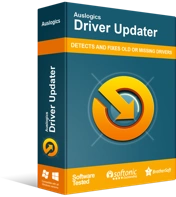
Atasi Masalah PC dengan Driver Updater
Performa PC yang tidak stabil sering kali disebabkan oleh driver yang sudah usang atau rusak. Auslogics Driver Updater mendiagnosis masalah driver dan memungkinkan Anda memperbarui driver lama sekaligus atau satu per satu agar PC Anda berjalan lebih lancar
Menggunakan Fitur Sekali Klik dari Auslogics Driver Updater
Meskipun memperbarui driver kartu grafis Anda secara manual adalah solusi yang pasti untuk masalah ini, ini bisa memakan waktu dan rumit. Setelah Anda masuk ke situs web produsen, Anda akan menemukan diri Anda memilah-milah tumpukan dan tumpukan penginstal driver. Jadi, selamatkan diri Anda dari sakit kepala dan gunakan alat tepercaya seperti Auslogics Driver Updater.
Setelah Anda menginstal alat ini, itu akan mengenali prosesor dan sistem operasi Anda secara otomatis. Yang perlu Anda lakukan adalah mengklik tombol, dan Auslogics Driver Updater akan mencari driver terbaru untuk komputer Anda. Anda juga memiliki kebebasan untuk memilih perangkat mana yang akan diperbarui. Namun, jika Anda menginginkan cara termudah untuk menyelesaikan semua masalah driver, Anda dapat melakukannya sekaligus. Jadi, saat Anda telah mempelajari cara menghilangkan kesalahan OpenGL, di akhir proses, Anda juga telah meningkatkan kinerja dan efisiensi komputer Anda.
Solusi 2: Menyingkirkan Semua Shader
Shader memungkinkan pemain Minecraft untuk mengatur berbagai medan dan pengaturan. Di satu sisi, mereka adalah mini-mod yang memungkinkan Anda mengubah tekstur gim. Misalnya, dengan fitur ini, Anda dapat mengubah tampilan lingkungan Minecraft dari musim dingin ke musim panas. Namun, perlu dicatat bahwa shader menggunakan sumber daya aplikasi. Selain itu, mereka dapat mengganggu modul mod lainnya.

Jadi, salah satu cara untuk memperbaiki kesalahan OpenGL adalah dengan menonaktifkan semua shader satu per satu. Melakukannya akan memungkinkan Anda untuk mengidentifikasi mana di antara mereka yang menyebabkan masalah. Kami menyarankan Anda menonaktifkan yang terbaru yang Anda tambahkan ke permainan, lalu coba turunkan.
Solusi 3: Mematikan OpenGL
Apa pun versi OpenGL Minecraft yang digunakan, itu akan diaktifkan secara default di komputer Anda. Seperti yang telah kami sebutkan, itu seharusnya meningkatkan pengalaman bermain game Anda dengan meningkatkan pengaturan grafis. Sekarang, jika Anda mengalami kesalahan dengan fitur ini, pilihan terbaik Anda adalah mematikannya. Untuk melakukannya, Anda perlu mengikuti langkah-langkah di bawah ini:
- Buka Minecraft, lalu pilih Opsi dan klik Pengaturan Video.
- Cari pengaturan Advanced OpenGL, lalu nonaktifkan fitur tersebut.
- Simpan perubahan yang Anda buat, lalu mulai ulang Minecraft.
Setelah mengikuti langkah-langkah ini, periksa apakah Anda dapat menjalankan game tanpa kesalahan OpenGL. Jika terus berlanjut, lanjutkan ke solusi berikutnya.
Solusi 4: Mencegah Minecraft Menampilkan Kesalahan OpenGL
Jika Anda terganggu oleh kesalahan OpenGL, Anda memiliki opsi untuk mencegah Minecraft menampilkannya dalam obrolan. Anda dapat menonaktifkan fitur dengan mengikuti petunjuk berikut:
- Luncurkan Minecraft, lalu klik Opsi.
- Sekarang, buka Pengaturan Video dan klik Lainnya.
- Pilih Show GL Errors, lalu atur fitur ke OFF.
- Simpan perubahan yang Anda buat, lalu luncurkan ulang Minecraft untuk melihat apakah Anda tidak akan melihat kesalahan OpenGL lagi.
Solusi 5: Menginstal Versi Terbaru dari Paket File Java
Paket file Java memainkan peran penting dalam pengoperasian Minecraft dan game lainnya. Perlu dicatat bahwa semua mod yang digunakan untuk game ini dalam format Java. Sekarang, jika paket Java tidak diinstal dengan benar di PC Anda, paket tersebut tidak akan diinisialisasi dengan benar, menyebabkan kesalahan OpenGL muncul. Jadi, kami menyarankan Anda menginstal versi terbaru dari paket file Java untuk menyelesaikan masalah. Berikut langkah-langkahnya:
- Buka desktop Anda, lalu klik kanan PC ini.
- Pilih Properti dari menu konteks.
- Setelah halaman Sistem di Panel Kontrol muncul, cari bagian jenis sistem operasi dan periksa apakah Anda memiliki versi 32-bit atau 64-bit.
- Unduh paket file Java untuk arsitektur OS Anda.
- Simpan paket file di lokasi yang aman, lalu salin.
- Luncurkan File Explorer dengan menekan Tombol Windows + E pada keyboard Anda.
- Arahkan ke jalur yang benar di bawah ini:
Untuk 32-bit: C:\Program Files\Java
Untuk 64-bit: C:\Program Files (x86)\Java
- Tempelkan apa yang Anda salin baru-baru ini ke folder ini. Setelah melakukannya, salin nama foldernya.
- Buka pengelola mod Minecraft, lalu pergi ke bagian bawah layar dan klik Edit Profil.
- Di bawah Pengaturan Java (Lanjutan), pilih opsi yang Dapat Dieksekusi, rekatkan nama folder untuk memperbaiki jalur.
- Mulai ulang PC Anda, lalu buka Minecraft untuk melihat apakah masalah telah teratasi.
Solusi 6: Memodifikasi Pengaturan Grafik Minecraft
Menurut beberapa pengguna, pengaturan grafis tertentu di Minecraft dapat menyebabkan kesalahan OpenGL. Jadi, kami menyarankan Anda mengubah pengaturan dengan mengikuti petunjuk di bawah ini:
- Buka Minecraft, lalu klik Opsi -> Pengaturan Video.
- Periksa pengaturan berikut dan matikan satu per satu:
- VBO
- Wilayah Render
- Air jernih
Setelah mematikan setiap pengaturan, periksa apakah kesalahan OpenGL tetap ada. Melakukannya akan membantu Anda mengidentifikasi pengaturan mana yang menyebabkan masalah. Sekarang, jika Anda tidak dapat mengakses pengaturan video, Anda dapat mengubah opsi melalui file konfigurasi yang dapat Anda temukan di dalam folder Minecraft.
Anda harus menemukan file options.txt yang menyimpan semua opsi tweakable di Minecraft. Anda dapat membuka file ini dan mengubah pengaturan. Simpan perubahan Anda, lalu lihat apakah masalah OpenGL sudah hilang.
Solusi 7: Menginstal ulang Minecraft
Jika Anda telah mencoba semua solusi di atas namun tidak ada satupun yang menghilangkan kesalahan OpenGL, maka pilihan terakhir Anda adalah menginstal ulang Minecraft. Namun, jika Anda memilih opsi ini, Anda harus melepaskan data pengguna Anda—terutama jika Anda tidak mencadangkannya. Untuk melanjutkan, ikuti langkah-langkah di bawah ini:
- Pada keyboard Anda, tekan Windows Key + R untuk meluncurkan kotak dialog Run.
- Di dalam kotak dialog Run, ketik "appwiz.cpl" (tanpa tanda kutip), lalu tekan Enter.
- Cari Minecraft di daftar, lalu klik kanan.
- Pilih Copot pemasangan.
Setelah menghapus Minecraft dari komputer Anda, unduh lagi game dan instal ulang.
Apakah ada topik Minecraft lain yang Anda ingin kami diskusikan?
Bagikan di komentar di bawah, dan kami akan menampilkannya di postingan kami selanjutnya!
